Attiva Flash player per Mozilla Firefox
Come attivare Adobe Flash Player in Firefox
A differenza di Chrome (e Microsoft Edge, di cui ti parlerò a breve), Firefox non include Flash Player "di serie": ciò significa che se il plugin non è ancora installato sul tuo PC, prima di procedere devi installarlo. Collegati dunque al sito Internet di Adobe, rimuovi il segno di spunta da tutte le voci collocate sotto la dicitura Offerte facoltative (per evitare il download di software promozionali aggiuntivi) e clicca sul pulsante Scarica o Installa adesso che si trova in basso a destra.
A download completato, se utilizzi un PC Windows, avvia l'eseguibile flashplayerxx_ka_install.exe e, nella finestra che si apre, fai clic sul pulsante Sì. Dopodiché metti il segno di spunta accanto alla voce Consenti ad Adobe di installare gli aggiornamenti (consigliato) e clicca prima sul pulsante Avanti e poi su Termina per concludere il setup.
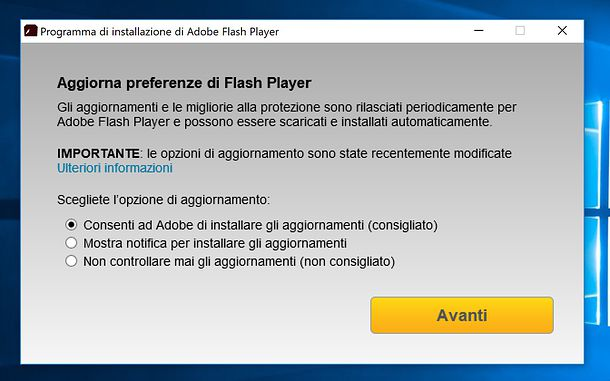
Se invece utilizzi un Mac, apri il file install_flash_player_osx.dmg e lancia l'eseguibile Install Adobe Flash Player che si trova al suo interno. Nella finestra che si apre, fai clic sul pulsante Apri, metti il segno di spunta accanto alla voce Ho letto e accetto le condizioni del contratto di licenza di Flash Player e concludi il processo d'installazione del plugin cliccando sul pulsante Installa, digitando la password utente di macOS (quella che usi per accedere al sistema) e premendo sui bottoni Installa assistente e Fine. Se richiesto, digita nuovamente la password utente di macOS.

Adesso, indipendentemente dal sistema operativo che utilizzi sul tuo PC, avvia Firefox (o riavvialo, qualora fosse già aperto), collegati al sito che include i contenuti in Flash che desideri riprodurre e clicca prima sull'icona del mattoncino di Lego che si trova in alto a sinistra (nella barra degli indirizzi) e poi sul pulsante Consenti adesso nel riquadro che compare.
Se vuoi autorizzare l'esecuzione di Flash Player in maniera permanente sul sito che stai visitando, clicca sul pulsante Consenti sempre anziché sul pulsante "Consenti adesso".

Se Firefox non riproduce i contenuti in Flash e non compare alcuna richiesta relativa all'esecuzione del plugin, fai in questo modo: clicca sul pulsante ☰ collocato in alto a destra, seleziona la voce Componenti aggiuntivi dal menu che compare e, nella scheda che si apre, seleziona la voce Plugin collocata nella barra laterale di sinistra.
A questo punto, espandi il menu a tendina collocato accanto alla voce Shockwave Flash e seleziona l'opzione Chiedi prima di attivare da quest'ultimo. Così facendo consentirai a Flash Player di avviarsi su richiesta in quei siti che lo richiedono, previa tua autorizzazione.
Se, invece, vuoi fare in modo che il plugin parta automaticamente in tutti i siti (scelta NON consigliata), espandi il menu a tendina collocato accanto alla voce Shockwave Flash e seleziona l'opzione Attiva sempre da quest'ultimo.

Missione compiuta! Adesso visita un sito che contiene elementi in Flash e questo dovrebbe funzionare senza problemi.
Puoi chiedere ulteriori informazioni anche inviando una e-mail all'indirizzo dell'assistenza: assistenza_sanmatteo@invisiblefarm.it
